 Software-Tutorial
Software-Tutorial
 mobile Applikation
mobile Applikation
 Was tun, wenn sich Ihr Dell-Desktop-Computer nicht einschalten lässt „Ausführliche Erklärung: So lösen Sie das Problem, wenn sich Ihr Computer nicht einschalten lässt'
Was tun, wenn sich Ihr Dell-Desktop-Computer nicht einschalten lässt „Ausführliche Erklärung: So lösen Sie das Problem, wenn sich Ihr Computer nicht einschalten lässt'
Was tun, wenn sich Ihr Dell-Desktop-Computer nicht einschalten lässt „Ausführliche Erklärung: So lösen Sie das Problem, wenn sich Ihr Computer nicht einschalten lässt'
Der PHP-Editor Baicao erklärt Ihnen ausführlich, wie Sie das Problem lösen können, wenn Ihr Dell-Desktop-Computer nicht eingeschaltet werden kann. Startprobleme können verschiedene Ursachen haben, wir können jedoch einige einfache Maßnahmen ergreifen, um sie zu beheben. Stellen Sie zunächst sicher, dass das Netzkabel richtig angeschlossen und der Stecker fest sitzt. Überprüfen Sie zweitens, ob der Netzschalter des Computers normal ist. Halten Sie den Netzschalter einige Sekunden lang gedrückt, lassen Sie ihn los und versuchen Sie dann, ihn erneut einzuschalten. Wenn das Problem weiterhin besteht, können Sie versuchen, die Speichermodule und Steckplätze zu reinigen, um sicherzustellen, dass sie richtig verbunden sind. Wenn keine der oben genannten Methoden funktioniert, liegt möglicherweise ein Hardwareproblem vor. Es wird empfohlen, sich zur Inspektion und Reparatur an professionelles Wartungspersonal zu wenden. Ich hoffe, dass die oben genannten Lösungen Ihnen bei der Lösung der Startprobleme Ihres Dell-Desktop-Computers helfen können.
Manchmal kommt es vor, dass sich der Computer nicht einschalten lässt. Computer werden in unserem täglichen Leben häufig verwendet. Das stimmt dass der Computer nicht eingeschaltet werden kann. Heute wird Sun Yueyue Ihnen eine Lösung für das Problem nennen, dass sich der Computer nicht einschalten lässt.
Methode/Schritte:
Methode 1: Nachher Wenn der Computer eingeschaltet ist, erscheint die abgebildete Benutzeroberfläche.
Dies wird dadurch verursacht, dass der Computer das Startgerät nicht finden kann. Öffnen Sie zunächst die Gehäuseabdeckung und prüfen Sie, ob das Festplattenverbindungskabel in Ordnung ist. Rufen Sie dann die BIOS-Einstellungsoberfläche auf und stellen Sie das erste Startelement auf Festplattenstart ein. Dies kann das Problem lösen.


Methode 2: Nach dem Einschalten des Computers läuft der Host normal, aber der Monitor hat einen schwarzen Bildschirm und keine Anzeige.
Überprüfen Sie, ob das VGA-Kabel zwischen Host und Monitor richtig angeschlossen ist und ob die Stromversorgung des Monitors normal ist. Wenn es kein Problem gibt, öffnen Sie die Hauptgehäuseabdeckung, ziehen Sie das Speichermodul heraus und wischen Sie den goldenen Fingerbereich mit einem Radiergummi ab. Wenn es immer noch nicht funktioniert, ziehen Sie den Stecker der unabhängigen Grafikkarte heraus und setzen Sie sie ein.
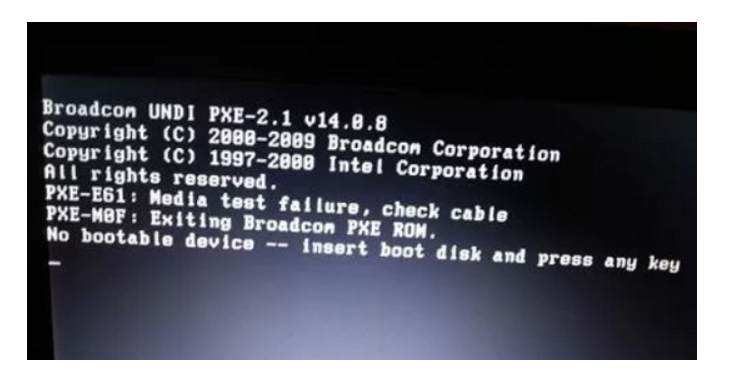
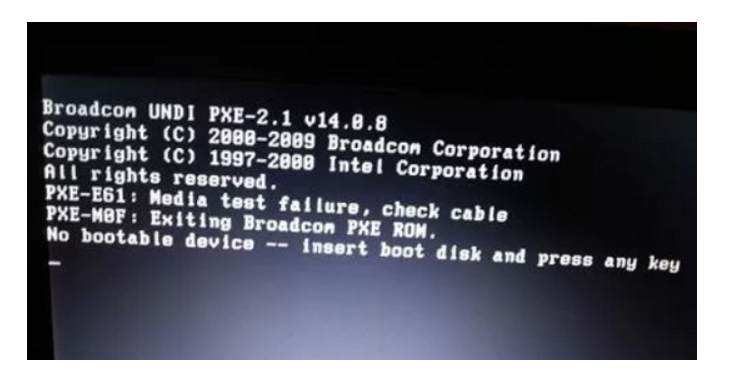
Methode 3: Nachdem der Computer eingeschaltet wurde, kann er nicht auf das System und den Desktop zugreifen und bleibt in der Startoberfläche hängen.
Dies ist ein Systemproblem. Nach dem Hochfahren müssen wir so lange F8 drücken, bis eine Auswahloberfläche erscheint, die Option „Letzte als funktionierend bekannte Konfiguration“ auswählen, den Computer neu starten und, wenn das immer noch nicht funktioniert, das System neu installieren.


Zusammenfassung:
Lösen Sie es je nach Situation, analysieren Sie die spezifische Situation im Detail und übernehmen Sie entsprechende Lösungen!
Das obige ist der detaillierte Inhalt vonWas tun, wenn sich Ihr Dell-Desktop-Computer nicht einschalten lässt „Ausführliche Erklärung: So lösen Sie das Problem, wenn sich Ihr Computer nicht einschalten lässt'. Für weitere Informationen folgen Sie bitte anderen verwandten Artikeln auf der PHP chinesischen Website!

Heiße KI -Werkzeuge

Undress AI Tool
Ausziehbilder kostenlos

Undresser.AI Undress
KI-gestützte App zum Erstellen realistischer Aktfotos

AI Clothes Remover
Online-KI-Tool zum Entfernen von Kleidung aus Fotos.

Stock Market GPT
KI-gestützte Anlageforschung für intelligentere Entscheidungen

Heißer Artikel

Heiße Werkzeuge

Notepad++7.3.1
Einfach zu bedienender und kostenloser Code-Editor

SublimeText3 chinesische Version
Chinesische Version, sehr einfach zu bedienen

Senden Sie Studio 13.0.1
Leistungsstarke integrierte PHP-Entwicklungsumgebung

Dreamweaver CS6
Visuelle Webentwicklungstools

SublimeText3 Mac-Version
Codebearbeitungssoftware auf Gottesniveau (SublimeText3)
 Wenn ich den Computer einschalte, stoppt er immer beim Motherboard-Logo-Bildschirm. Es passiert nichts, wenn ich etwas drücke, und ich kann das BIOS nicht aufrufen.
Apr 23, 2024 am 09:13 AM
Wenn ich den Computer einschalte, stoppt er immer beim Motherboard-Logo-Bildschirm. Es passiert nichts, wenn ich etwas drücke, und ich kann das BIOS nicht aufrufen.
Apr 23, 2024 am 09:13 AM
Wenn ich den Computer einschalte, stoppt er immer beim Motherboard-Logo-Bildschirm. Es passiert nichts, wenn ich etwas drücke, und ich kann das BIOS nicht aufrufen. Dies liegt normalerweise daran, dass die BIOS-Batteriespannung zu niedrig ist und die Systemzeit auf die im BIOS voreingestellte Zeit zurückgekehrt ist, z. B. 2000.1.1, 00:00. Sie können es verwenden, nachdem Sie F1 gedrückt haben, um das BIOS aufzurufen und die Uhrzeit einzustellen. Schalten Sie die Stromversorgung nach dem Herunterfahren in der Nacht nicht aus. Im Allgemeinen geht die Systemzeit nicht verloren, wenn Sie den Computer am nächsten Tag einschalten kann das System weiterhin normal betreten. Wenn die Wechselstromversorgung unterbrochen wird, kann die Batteriespannung den Stromverbrauch des BIOS nicht decken und der Computer befindet sich am nächsten Tag beim Einschalten wieder im gleichen Zustand. Der Austausch der BIOS-Batterie ist die ultimative Lösung. Win11 bleibt beim Booten auf der Motherboard-Logo-Schnittstelle hängen? 1. Es liegt ein Problem mit den BIOS-Einstellungen vor. Wir müssen nur die entsprechenden Einstellungselemente finden.
 MSI-Motherboard-Boot-Logo
May 08, 2024 pm 02:20 PM
MSI-Motherboard-Boot-Logo
May 08, 2024 pm 02:20 PM
So deaktivieren Sie das MSI-Motherboard-Symbol beim Booten 1. Drücken Sie beim Booten die Entf-Taste, um das BIOS aufzurufen. Im Allgemeinen finden Sie im Punkt „Erweiterte Funktionen“ die Worte MSI-Motherboard-LOGO-Bildschirm. Wählen Sie DEAKTIVIERT, speichern Sie und beenden Sie den Vorgang. Dieser MSI-Motherboard-LOGO-Bildschirm wird in Zukunft nicht mehr angezeigt, wenn Sie den Computer einschalten. MSI-Motherboard bezieht sich auf die von MSI (MSI Technology Company) entwickelte Motherboard-Marke. 2. Das beim Einschalten des Computers angezeigte Logo ist im Wesentlichen das des Motherboard-Herstellers. Sie können QUICKPOST im BIOS auf DISENABLE setzen, sodass das Logo generell nicht angezeigt wird. Es werden Informationen zur Computerkonfiguration angezeigt und Sie erhalten weitere Einzelheiten. 3. Zunächst erfahren Sie, wie Sie das BIOS in einer Windows-Umgebung aktualisieren. Erstens: Gehen Sie online
 Microsofts neuestes chinesisches Win11-Versionssystem, offizieller Original-ISO-Image-Download
May 06, 2024 am 11:13 AM
Microsofts neuestes chinesisches Win11-Versionssystem, offizieller Original-ISO-Image-Download
May 06, 2024 am 11:13 AM
Das neueste Betriebssystem Windows 11 von Microsoft hat viel Aufmerksamkeit auf sich gezogen. Sein neues Schnittstellendesign, seine leistungsstarke Leistung und seine umfangreichen Funktionsmerkmale haben den Benutzern ein neues Erlebnis beschert. Dieser Artikel stellt Ihnen die offizielle Original-ISO-Image-Download-Methode des chinesischen offiziellen Versionssystems von Windows 11 im Detail vor und bietet einige praktische Installationsvorschläge, die Ihnen hoffentlich dabei helfen sollen, ein erfolgreiches Upgrade auf dieses neue Betriebssystem durchzuführen. Werkzeugmaterialien: Systemversion: Offizielle chinesische Version von Windows 11 Markenmodell: Unterstützt mehrere Marken und Modelle von Computern, wie Lenovo, Dell, Asus usw. Softwareversion: Offizielles Original-ISO-Image 1 von Microsoft. Laden Sie das offizielle Original-ISO-Image 1 von Windows 11 herunter . Besuchen Sie die offizielle Website von Microsoft (https://
 So rufen Sie das BIOS auf dem HP-Motherboard auf
May 04, 2024 pm 09:01 PM
So rufen Sie das BIOS auf dem HP-Motherboard auf
May 04, 2024 pm 09:01 PM
So richten Sie den U-Disk-Boot im HP-Notebook-BIOS ein (so rufen Sie das HP-Computer-BIOS auf) und stecken dann die zu bootende U-Disk zuerst in den USB-Anschluss des Notebooks. Wenn Sie das System installieren möchten Das Programm muss auf der U-Disk vorbereitet sein. Öffnen Sie zunächst den Laptop. Stellen Sie sicher, dass das BIOS ausgeschaltet ist. Anschließend stecken Sie die U-Disk, die Sie zuerst booten möchten, in den USB-Anschluss des Notebooks. Voraussetzung für die Installation des Systems ist, dass das Systemprogramm auf der U-Disk vorbereitet wurde. Nehmen Sie als Beispiel den HP ProDesk400G5SFF Desktop-Computer. Legen Sie die Startmethode für die BIOS-Festplatte fest: Starten Sie zunächst den Computer neu und warten Sie, bis der Startbildschirm angezeigt wird. Es gibt zwei Möglichkeiten, den USB-Festplattenstart auf HP-Notebooks einzurichten. Eine besteht darin, direkt die Tastenkombination zur Auswahl zu drücken
 Tutorial zum Zusammenbau eines Computers und zur Installation eines Systems? Wie installiere ich das Win11-System beim Zusammenbau eines Computers?
Apr 27, 2024 pm 03:38 PM
Tutorial zum Zusammenbau eines Computers und zur Installation eines Systems? Wie installiere ich das Win11-System beim Zusammenbau eines Computers?
Apr 27, 2024 pm 03:38 PM
Tutorial zum Zusammenbau eines Computers und zur Installation eines Systems? Heutzutage ist die Systeminstallation zum Zusammenbau von Computern sehr einfach und bequem und erfordert nur eine CD. Geben Sie zunächst die BIOS-Einstellungen ein, stellen Sie den Computer so ein, dass er zuerst mit dem CD-ROM-Laufwerk startet, starten Sie dann den Computer neu und laden Sie die System-CD in das CD-ROM-Laufwerk. Die CD wechselt automatisch in den Installationsstatus. Zu diesem Zeitpunkt müssen Sie nur die Partitionen manuell neu partitionieren, der Rest wird automatisch abgeschlossen. Wie installiere ich das Win11-System beim Zusammenbau eines Computers? 1. Zuerst müssen wir eine Win11-Image-Datei von dieser Site herunterladen, bevor wir sie installieren. 2. Die Win11-Imagedatei wurde zahlreichen professionellen Tests unterzogen, um eine stabile Installation und einen reibungslosen Betrieb zu gewährleisten. 3. Nachdem der Download abgeschlossen ist, laden Sie den Ordner im Download-Pfad und führen Sie darin den Prozess „windowssetup“ aus.
 Universelles Passwort für das Lenovo Computer-BIOS
Apr 30, 2024 am 10:49 AM
Universelles Passwort für das Lenovo Computer-BIOS
Apr 30, 2024 am 10:49 AM
So legen Sie das BIOS-Passwort des Lenovo-Computers fest 1. Zuerst drücken wir f2, um ins BIOS zu gelangen und wechseln zum Menüpunkt Sicherheit. Dann verwenden wir die Aufwärts- und Abwärtspfeiltasten, um die Passwortoption auszuwählen und drücken zur Eingabe die Eingabetaste. Deaktiviert bedeutet, dass das BIOS-Superadministratorkennwort derzeit nicht festgelegt ist. Wenn aktiviert, bedeutet dies, dass das BIOS-Kennwort festgelegt wurde. 2. Der erste Schritt besteht darin, die BIOS-Schnittstelle aufzurufen. Drücken Sie nach dem Booten sofort F12, um die BIOS-Startoberfläche aufzurufen. In dieser Menüleiste mit Computerinformationen können Sie wichtige Hardwareinformationen wie Computermodell, BIOS-Version, CPU, Speicher, Festplatte, optisches Laufwerk usw. sehen. Schritt 2: Drücken Sie die rechte Pfeiltaste → auf der Tastatur, um die Hardwarekonfigurationseinstellungen einzugeben. 3. Stecken Sie das USB-Flash-Laufwerk in den Computer und dann
 Wie rufe ich das BIOS auf, nachdem ich einen Computer zusammengebaut habe? Wie rufe ich beim Zusammenbau eines Computers das BIOS auf?
May 07, 2024 am 09:13 AM
Wie rufe ich das BIOS auf, nachdem ich einen Computer zusammengebaut habe? Wie rufe ich beim Zusammenbau eines Computers das BIOS auf?
May 07, 2024 am 09:13 AM
Wie rufe ich das BIOS auf, nachdem ich einen Computer zusammengebaut habe? Bevor Sie das BIOS aufrufen, müssen Sie sicherstellen, dass der Computer vollständig heruntergefahren und ausgeschaltet ist. Hier sind mehrere gängige Möglichkeiten, das BIOS aufzurufen: 1. Verwenden Sie Tastenkombinationen: Die meisten Computerhersteller zeigen beim Start eine Meldung an, die Sie darüber informiert, welche Taste Sie drücken müssen, um die BIOS-Einstellungen aufzurufen. Normalerweise die Taste F2, F10, F12 oder Entf. Nachdem Sie die entsprechenden Tasten gedrückt haben, sollte ein Bildschirm mit Informationen zur Hardware und den BIOS-Einstellungen Ihres Computers angezeigt werden. 2. Verwenden Sie die Taste auf der Hauptplatine: Einige Computer-Hauptplatinen verfügen über eine spezielle Taste zum Aufrufen der BIOS-Einstellungen. Diese Schaltfläche trägt normalerweise die Bezeichnung „BIOS“ oder „UEFI“. Nachdem Sie die Taste gedrückt haben, sollten Sie etwas sehen können
 So aktualisieren Sie das Gigabyte-Motherboard auf Win11_So aktualisieren Sie das Gigabyte-Motherboard auf Win11
May 06, 2024 pm 12:04 PM
So aktualisieren Sie das Gigabyte-Motherboard auf Win11_So aktualisieren Sie das Gigabyte-Motherboard auf Win11
May 06, 2024 pm 12:04 PM
1. Win11 stellt keine sehr hohen Anforderungen an das Motherboard. Sie können zunächst Healthcheck oder Whynotwin11 herunterladen, um zu prüfen, ob Ihre anderen Hardwaregeräte es unterstützen (Sie können es von dieser Website herunterladen). 2. Wenn andere Bedingungen erfüllt sind und nur TPM die Anforderungen nicht erfüllt, können Sie TPM in den BIOS-Einstellungen aktivieren. 3. Starten Sie das System neu und drücken Sie dann [DEL] auf der Tastatur, um die BIOS-Einstellungen einzugeben, wenn das Logo angezeigt wird. 4. Geben Sie nacheinander die Optionen [Einstellungen] und [Verschiedenes] ein. 5. Suchen Sie unten nach [Intel Platform Trust Technology (PTT)] und setzen Sie es auf [Start]. 6. Wenn es sich um eine AMD-Plattform handelt, dann







